
Como Transcrever Reuniões do Skype?
Índice
- Por Que É Importante Transcrever Reuniões do Skype?
- Quais Métodos Existem para Transcrever Reuniões do Skype?
- Como Gravar Reuniões do Skype para Transcrição?
- Como Transcrever Reuniões do Skype com Ferramentas de IA?
- Quais São as Melhores Ferramentas para Transcrever Reuniões do Skype?
- Quais Soluções Alternativas Existem para Transcrição do Skype?
- Quais São as Melhores Práticas para Transcrição de Reuniões no Skype?
- Conclusão
Transcrever, traduzir e resumir em segundos
Índice
- Por Que É Importante Transcrever Reuniões do Skype?
- Quais Métodos Existem para Transcrever Reuniões do Skype?
- Como Gravar Reuniões do Skype para Transcrição?
- Como Transcrever Reuniões do Skype com Ferramentas de IA?
- Quais São as Melhores Ferramentas para Transcrever Reuniões do Skype?
- Quais Soluções Alternativas Existem para Transcrição do Skype?
- Quais São as Melhores Práticas para Transcrição de Reuniões no Skype?
- Conclusão
Transcrever, traduzir e resumir em segundos
A transcrição de reuniões do Skype permite que profissionais de negócios capturem detalhes essenciais sem o esforço de fazer anotações simultâneas durante chamadas de vídeo importantes. Saiba mais sobre como transcrever áudio de forma eficaz. Os serviços de transcrição de reuniões do Skype convertem conversas de áudio em formato de texto preciso, permitindo que as equipes façam referência a decisões importantes, itens de ação e discussões.
As ferramentas automáticas de transcrição do Skype utilizam tecnologia avançada de IA para detectar múltiplos interlocutores, filtrar ruídos de fundo e produzir documentos de texto de alta qualidade a partir de qualquer conversa do Skype, semelhante a como você pode transcrever aulas de forma eficaz. Essas ferramentas de transcrição de reuniões de negócios oferecem soluções práticas para gravar reuniões, converter chamadas do Skype em texto e implementar marcações de tempo de áudio para texto para resultados ideais de transcrição.
Por Que É Importante Transcrever Reuniões do Skype?
A transcrição de reuniões do Skype oferece três benefícios principais para empresas que realizam regularmente videoconferências online:
- Economiza Tempo : A tecnologia de transcrição por IA reduz o esforço de documentação manual, com 74% dos líderes empresariais confirmando que essas ferramentas economizam pelo menos uma hora diariamente.
- Apoia o Crescimento : Registros precisos de reuniões permitem uma melhor tomada de decisões baseada em informações exatas e não em memória, ajudando as equipes a analisar jornadas de clientes e melhorar estratégias.
- Aumenta a Eficiência : Com 48% das reuniões de negócios ocorrendo online de acordo com a Statista, a transcrição automática permite que os participantes se concentrem totalmente nas discussões sem dividir a atenção entre participação e anotações.

Quais Métodos Existem para Transcrever Reuniões do Skype?
Profissionais de negócios podem escolher entre três métodos principais para transcrever reuniões do Skype de forma eficaz ou converter voz em texto.
- Métodos de Transcrição Manual : Fazer anotações durante as reuniões ou transcrever gravações posteriormente.
- Recursos Integrados do Skype : Usar as capacidades nativas de gravação do Skype para referência posterior.
- Transcrição Automática com Ferramentas de IA : Empregar ferramentas especializadas de transcrição de reuniões de negócios para transcrição de chamadas de vídeo.
Quais Métodos Manuais de Transcrição Funcionam para Chamadas do Skype?
O método tradicional para transcrever reuniões do Skype envolve fazer anotações durante chamadas ativas, beneficiando principalmente indivíduos com fortes habilidades de multitarefa. Alternativamente, alguns profissionais gravam reuniões e as transcrevem manualmente depois, embora essa abordagem consuma tempo significativo e crie carga de trabalho adicional.
Quão Eficaz É o Recurso de Gravação Integrado do Skype?
O Skype oferece funcionalidade para gravar reuniões de vídeo e salvá-las localmente. No entanto, o Skype não oferece ferramentas integradas para transcrever reuniões automaticamente, apenas suportando transcrição e tradução em tempo real em até seis idiomas durante chamadas ativas, sem gerar documentos de texto para download.
Por Que Escolher a Transcrição Automática com Ferramentas de IA?
Converter chamadas do Skype em texto com ferramentas de transcrição baseadas em IA representa a abordagem mais eficiente. De acordo com estudo da Forbes Advisor, 46% dos proprietários de empresas já utilizam tecnologia de IA para comunicações internas, incluindo documentação e transcrição de reuniões.
Como Gravar Reuniões do Skype para Transcrição?
Antes de transcrever conversas do Skype para texto, as reuniões devem primeiro ser gravadas usando um dos dois métodos principais:
- Usando o recurso nativo de gravação do Skype
- Empregando ferramentas de gravação de terceiros projetadas para capturar chamadas de vídeo
O método de gravação impacta diretamente a qualidade da transcrição e os recursos disponíveis para conversão subsequente de texto.
Como Você Pode Gravar Reuniões Com o Recurso Nativo do Skype?
Você pode seguir as instruções abaixo para gravar suas reuniões de vídeo do Skype e transcrevê-las quando quiser:
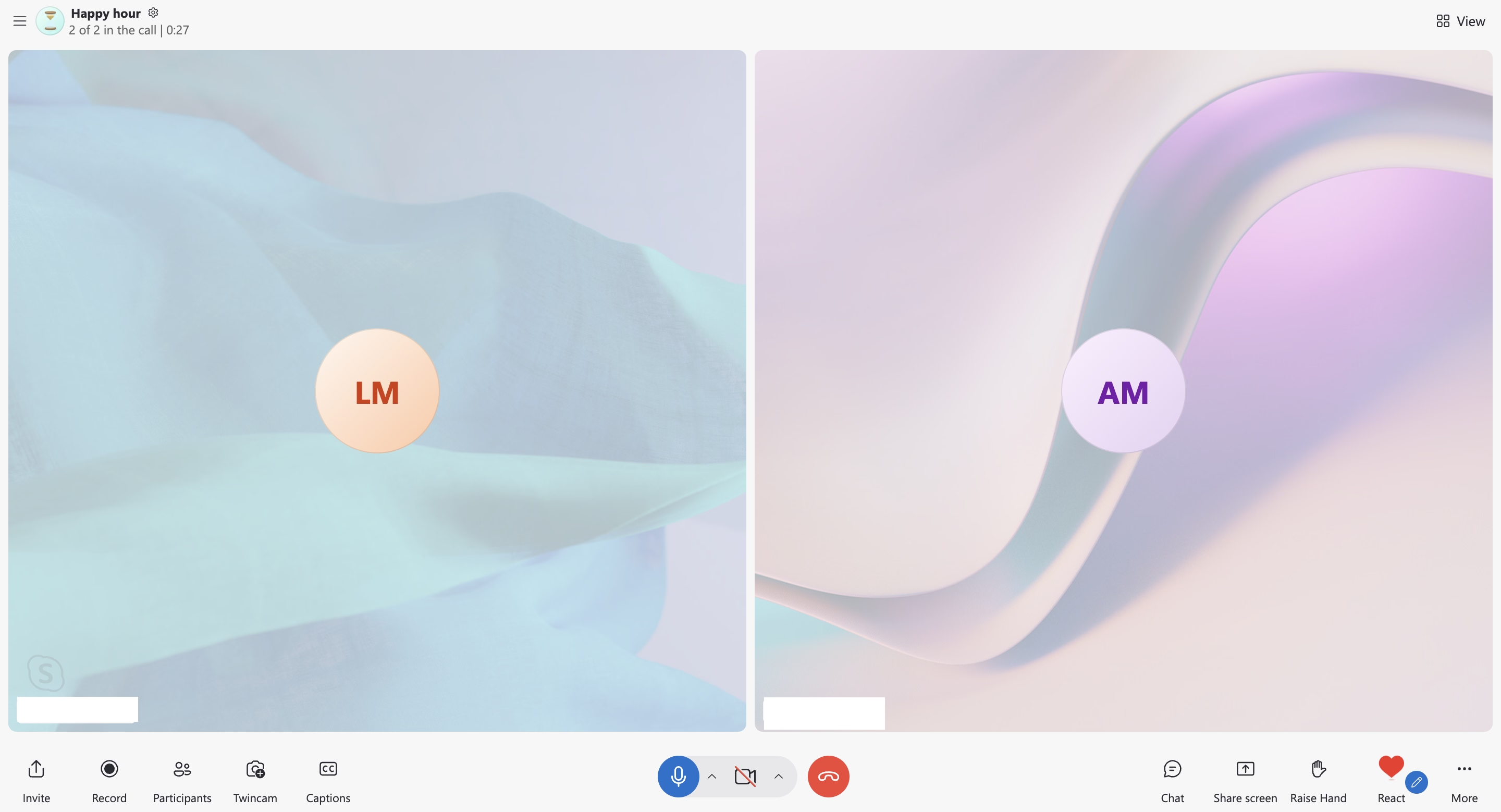
Identifique participantes com a interface do Skype antes de transcrever reuniões para atribuição precisa de falantes. Inicie o Skype em seu sistema, entre na reunião que deseja gravar e selecione "Gravar" no canto inferior esquerdo.

Ative o recurso de gravação do Skype com notificação aos participantes ao se preparar para transcrever reuniões para documentação. Para interromper a gravação, clique no botão "Parar Gravação" localizado no canto inferior esquerdo da janela.
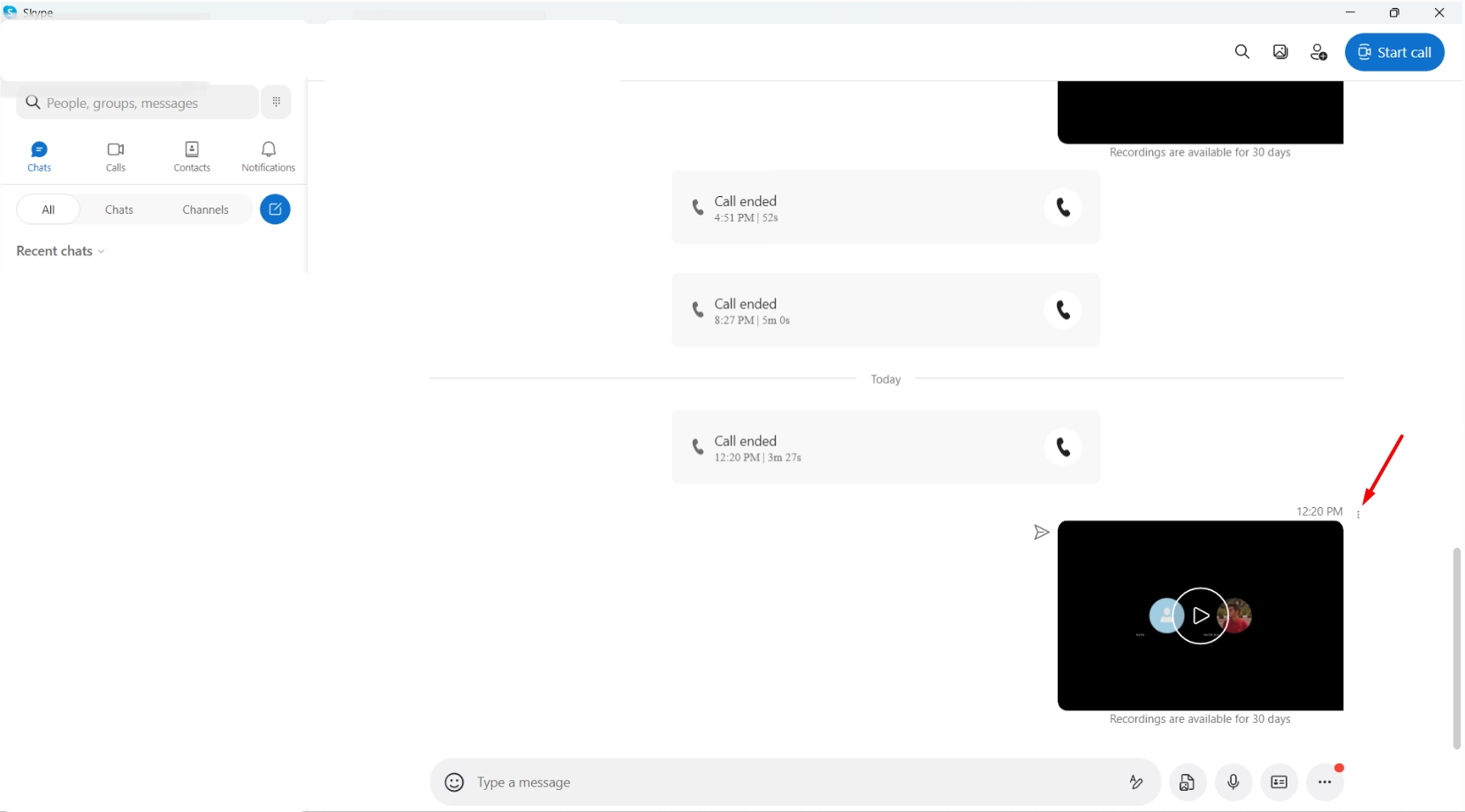
Acesse o histórico de chamadas para localizar gravações que deseja transcrever de reuniões anteriores do Skype para processamento. Depois disso, clique na opção Chat no canto inferior direito para acessar a reunião gravada no chat em grupo. Para salvar a gravação localmente, selecione os três pontos verticais (⋮) ao lado dela.
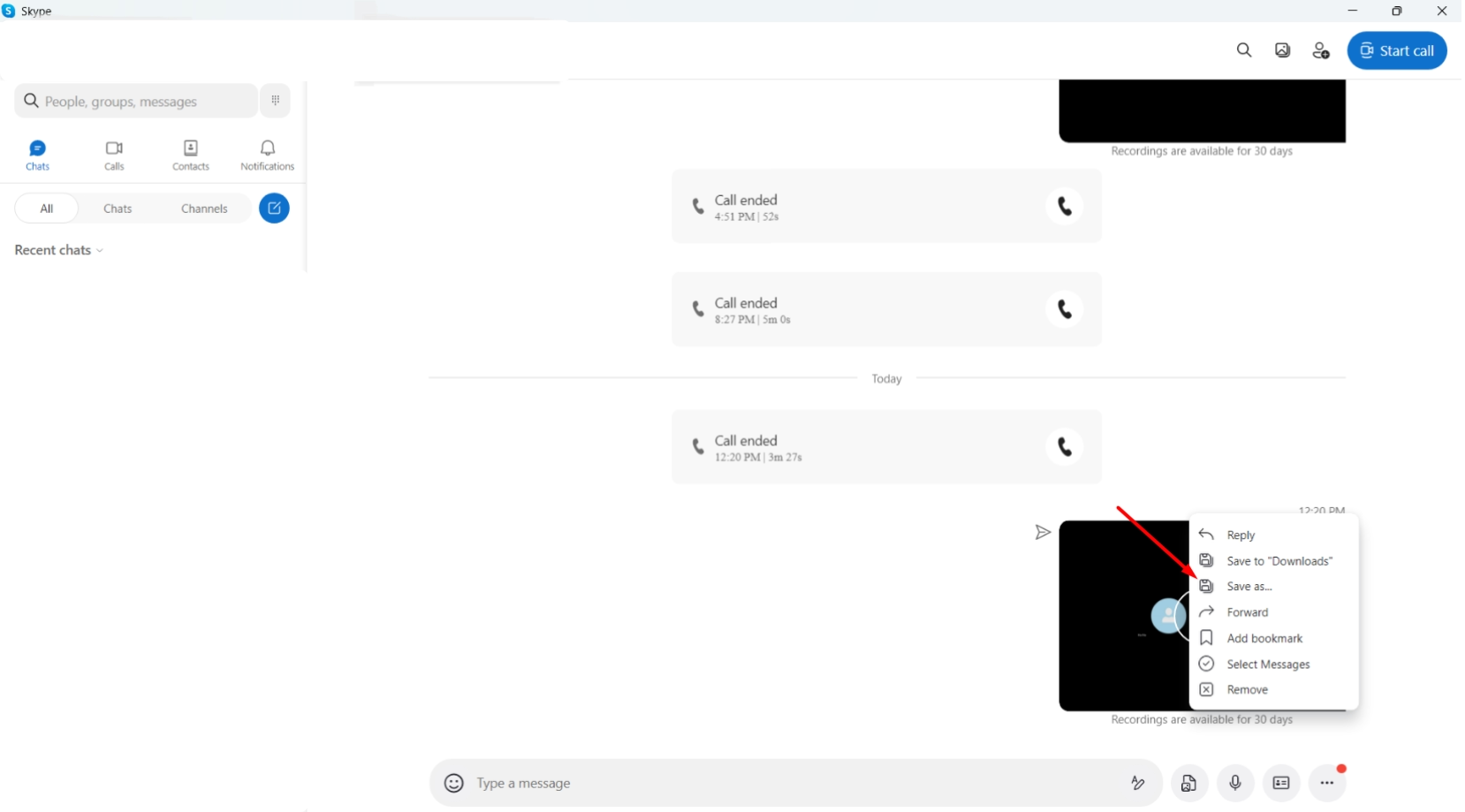
Salve chamadas gravadas em seu local preferido usando o menu do Skype antes de transcrever reuniões para revisão. Depois de fazer isso, selecione a opção "Salvar como… " e escolha onde deseja salvar a reunião gravada.
Quais Ferramentas de Gravação de Terceiros Funcionam com o Skype?
Várias aplicações de terceiros permitem que usuários de negócios capturem e preservem reuniões do Skype para fins de transcrição. O Transkriptor representa um exemplo notável, apresentando um gravador de tela integrado que captura a exibição do sistema com áudio sincronizado durante chamadas do Skype. Esta ferramenta oferece flexibilidade para gravar o áudio do sistema, entrada do microfone ou ambos simultaneamente com base nos requisitos da reunião.
Como Transcrever Reuniões do Skype com Ferramentas de IA?
Existem numerosas soluções com tecnologia de IA especificamente para transcrição de chamadas do Skype. O Transkriptor se destaca como uma ferramenta de transcrição abrangente com taxas de precisão de 99%. Esta plataforma não apenas grava reuniões online, mas também aceita o upload manual de gravações de reuniões existentes para transcrição. O processo envolve três etapas principais:
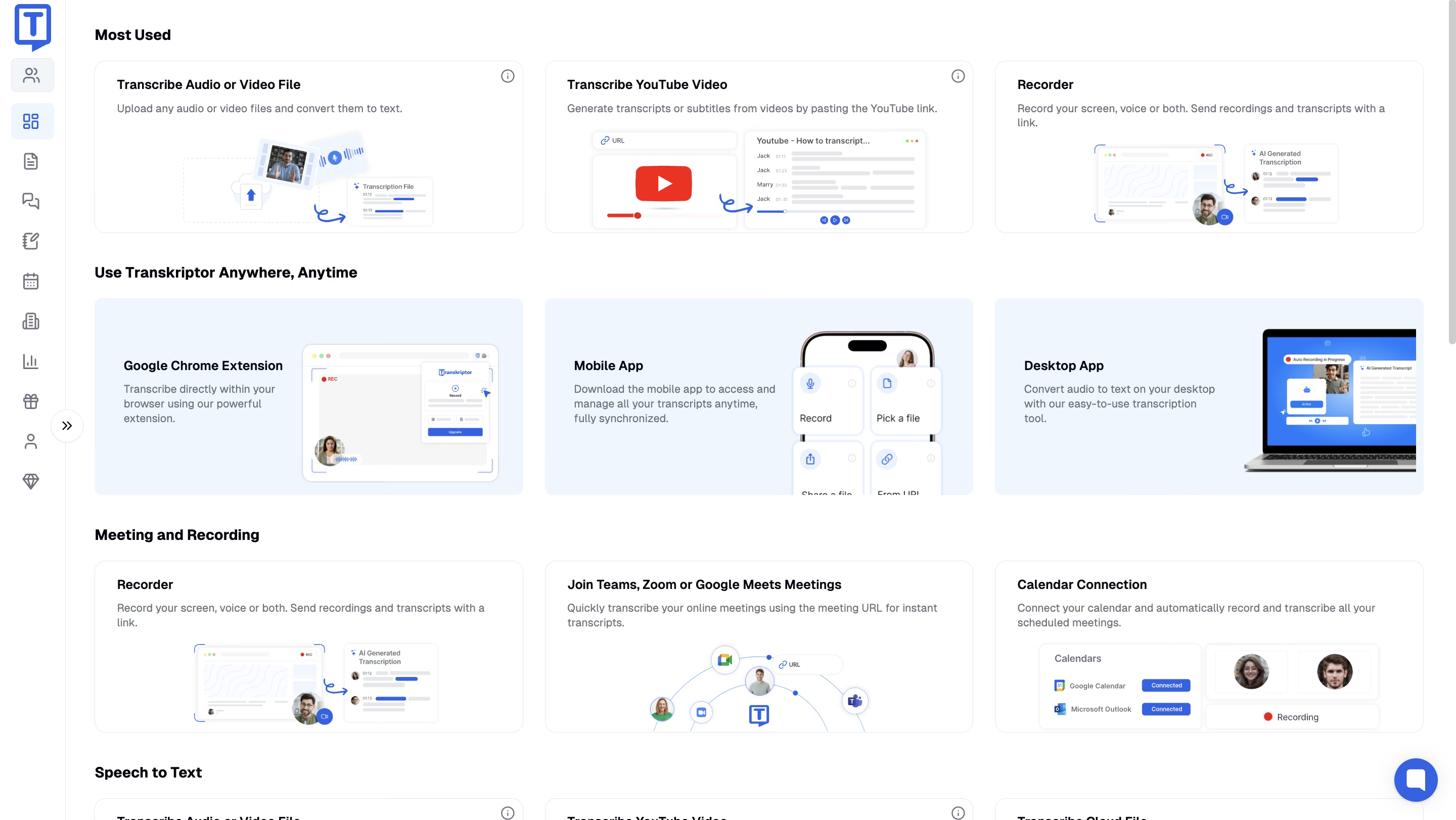
Fazer Upload ou Gravar uma Reunião do Skype
Se a gravação da reunião do Skype já existe em seu sistema, escolha a opção "Transcrever Áudio ou Vídeo" no painel do Transkriptor após criar uma conta. Para reuniões ainda não gravadas, utilize o recurso de gravação integrado do Transkriptor selecionando a opção Gravador no painel principal. Esta funcionalidade captura tanto o conteúdo de áudio quanto de vídeo diretamente das chamadas ativas do Skype.
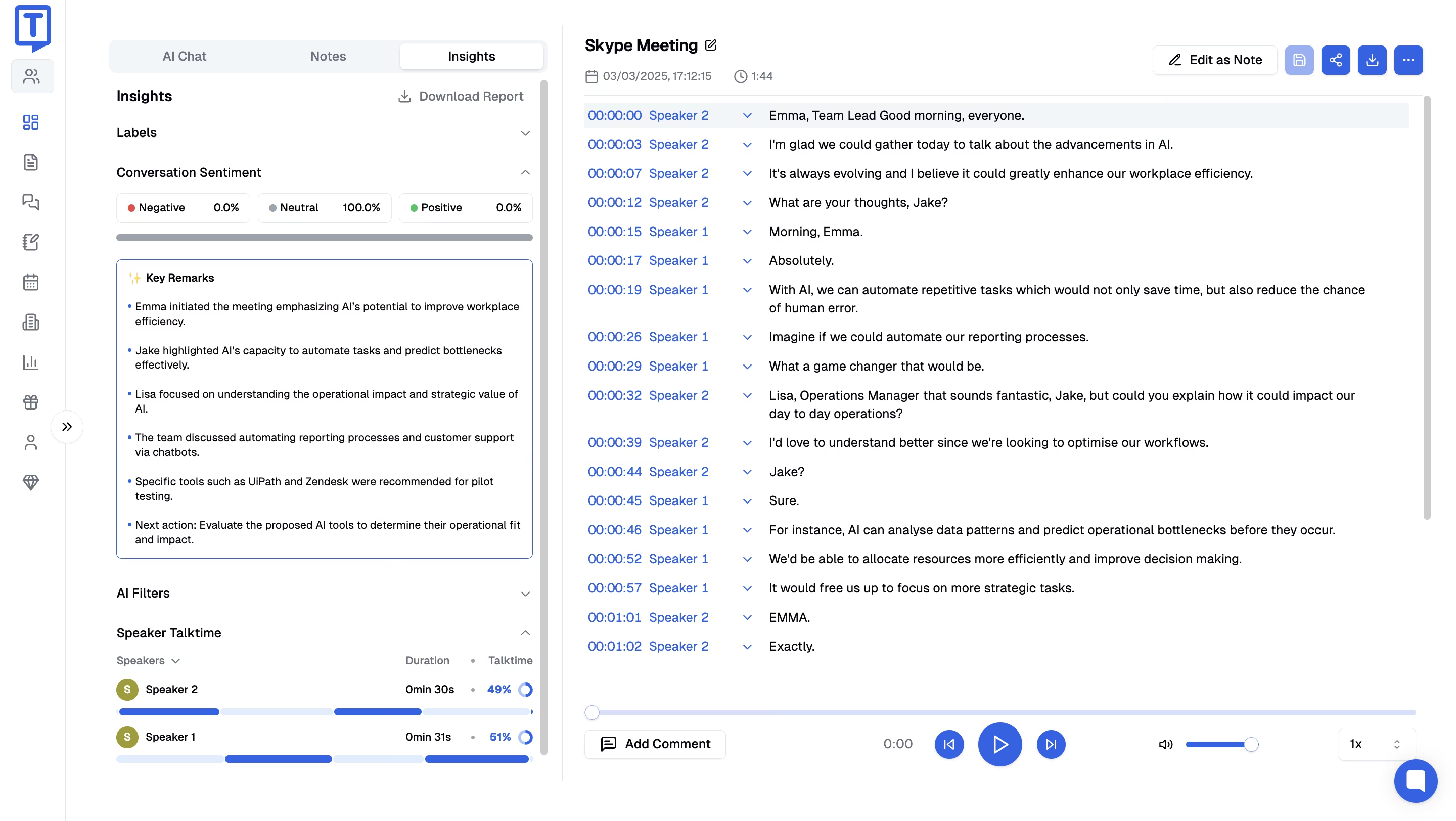
Gerar e Editar Transcrições
Para gravações carregadas manualmente, o Transkriptor analisa automaticamente o conteúdo de áudio e gera uma transcrição de texto precisa. Após a conclusão da transcrição inicial, os usuários podem refinar o documento usando o editor de transcrição nativo do Transkriptor. A plataforma permite atribuir falantes específicos a linhas de diálogo individuais, melhorando a clareza e organização no documento final da transcrição.
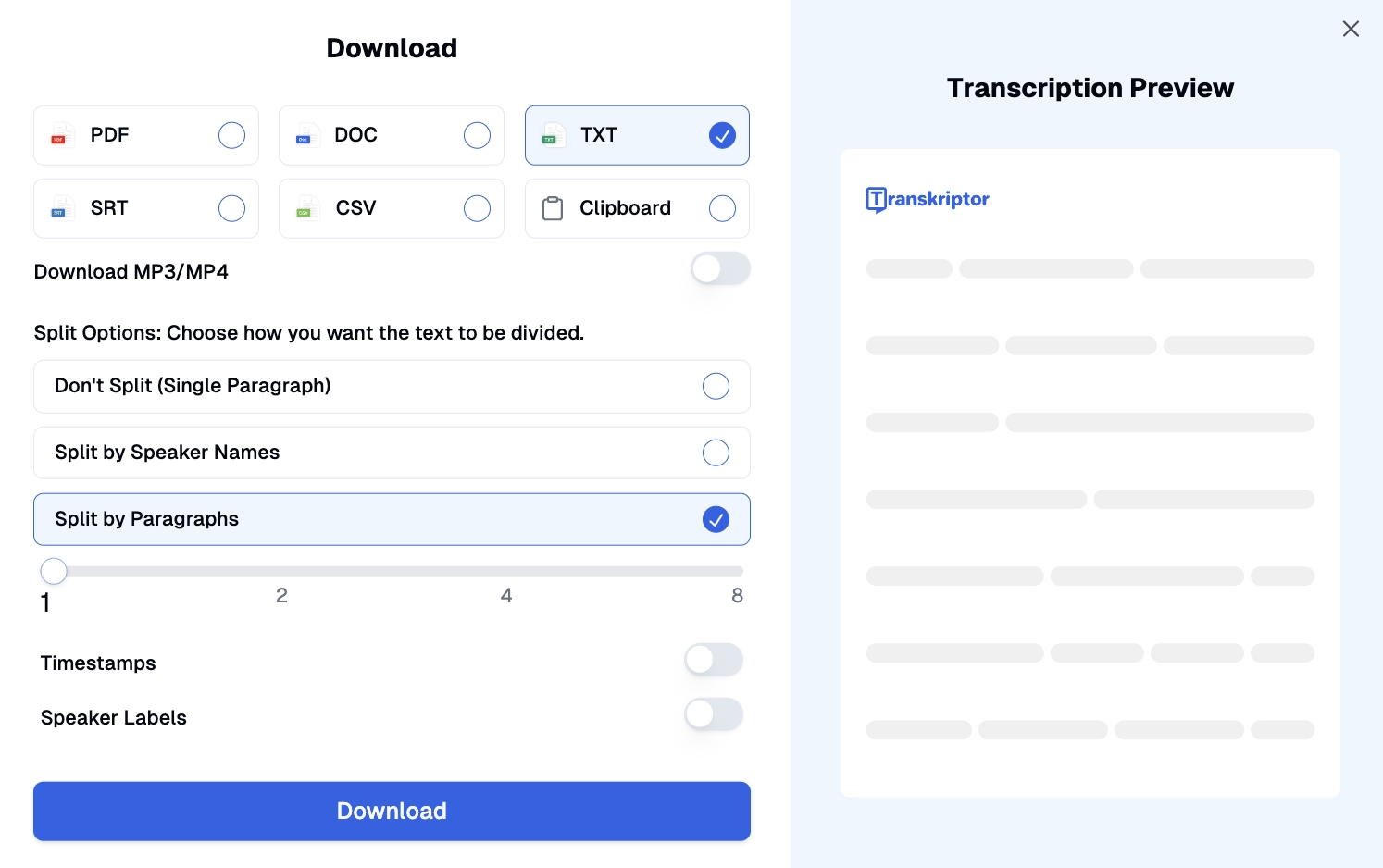
Como Baixar ou Compartilhar Transcrições
Após concluir as edições da transcrição, selecione o botão Baixar localizado no canto superior direito da interface. A plataforma apresenta múltiplas opções de formato de exportação, incluindo tipos de arquivo PDF, DOC, TXT, SRT e CSV. O Transkriptor oferece opções adicionais de organização, permitindo aos usuários estruturar o texto da transcrição por falantes, marcações de tempo ou parágrafos com base em requisitos específicos de documentação.
Quais São as Melhores Ferramentas para Transcrever Reuniões do Skype?
Selecionar um software confiável de transcrição de chamadas do Skype impacta significativamente a precisão e usabilidade da transcrição. As seguintes ferramentas representam as principais opções para converter chamadas do Skype em texto:
- Transkriptor : Oferece precisão excepcional ao converter reuniões do Skype em formatos de texto para download.
- Otter.ai : Fornece transcrição simplificada de reuniões do Skype com limitações ocasionais de precisão.
- Trint : Suporta a conversão de chamadas do Skype para texto com opções de download, mas com taxas de precisão mais baixas.
- Descript : Oferece recursos fortes para criadores de conteúdo para transcrição de vídeo, apesar de exigir maior curva de aprendizado.
- Rev : Fornece recursos de transcrição de reuniões do Skype com desafios ocasionais na identificação de terminologia especializada.
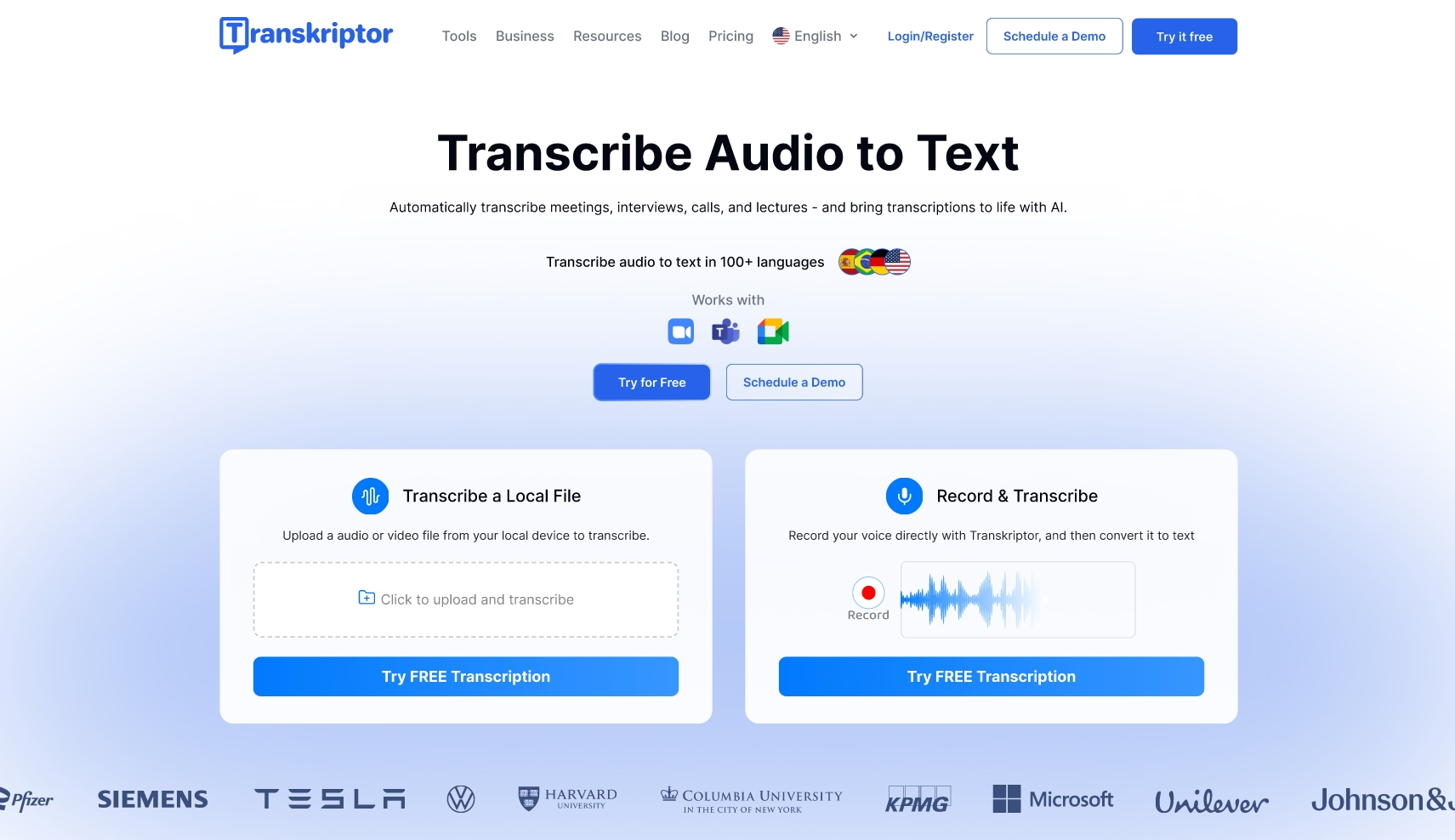
Transkriptor: O Que o Torna Ideal para Transcrição do Skype?
O Transkriptor incorpora numerosos recursos que simplificam o processo de transcrição de reuniões do Skype. A plataforma converte rapidamente áudio em texto com taxas de precisão excepcionais. A compatibilidade móvel melhora a acessibilidade para profissionais que trabalham em vários dispositivos. Além da transcrição básica, o Transkriptor gera resumos abrangentes de reuniões através do recurso Meeting Insights, ajudando as equipes a analisar conversas do Skype para obter informações acionáveis e oportunidades de melhoria.
A plataforma identifica idiomas usados durante reuniões multilíngues e fornece análise de sentimento para o tom da conversa e conteúdo emocional. O Transkriptor suporta colaboração em equipe através de espaços de trabalho personalizáveis onde colegas podem acessar projetos de transcrição compartilhados. Os recursos de gerenciamento de conteúdo incluem capacidades de marcação para vídeos transcritos, simplificando a organização e recuperação de conteúdo específico de reuniões.
A biblioteca de modelos nativa do Transkriptor aprimora a aplicação prática do conteúdo de transcrição. Por exemplo, equipes que discutem novos produtos durante reuniões do Skype podem utilizar o modelo de Pitch de Vendas para gerar conteúdo promocional eficaz com base nos pontos de discussão transcritos. Modelos semelhantes existem em todas as principais categorias de negócios, incluindo marketing, educação, saúde, sucesso do cliente, recursos humanos e produção de mídia.
Principais Recursos do Transkriptor
- Integrações Poderosas : Conecta-se perfeitamente com as principais plataformas de videoconferência, incluindo Zoom, Microsoft Teams e Google Meet.
- Interface Intuitiva : Proporciona experiência amigável ao usuário em aplicativos web e móveis.
- Chat de IA Integrado : Funciona como um assistente virtual fornecendo respostas rápidas com base no conteúdo da transcrição.
- Insights de Reunião : Analisa arquivos de áudio/vídeo transcritos para determinar o contexto emocional e aplica filtros de IA para categorização de conteúdo.
- Análise de Dados : Rastreia minutos de transcrição e métricas de duração média para otimizar a eficiência das reuniões.
Quais Soluções Alternativas Existem para Transcrição do Skype?
Existem várias opções adicionais para gravar e transcrever reuniões do Skype de forma eficaz:
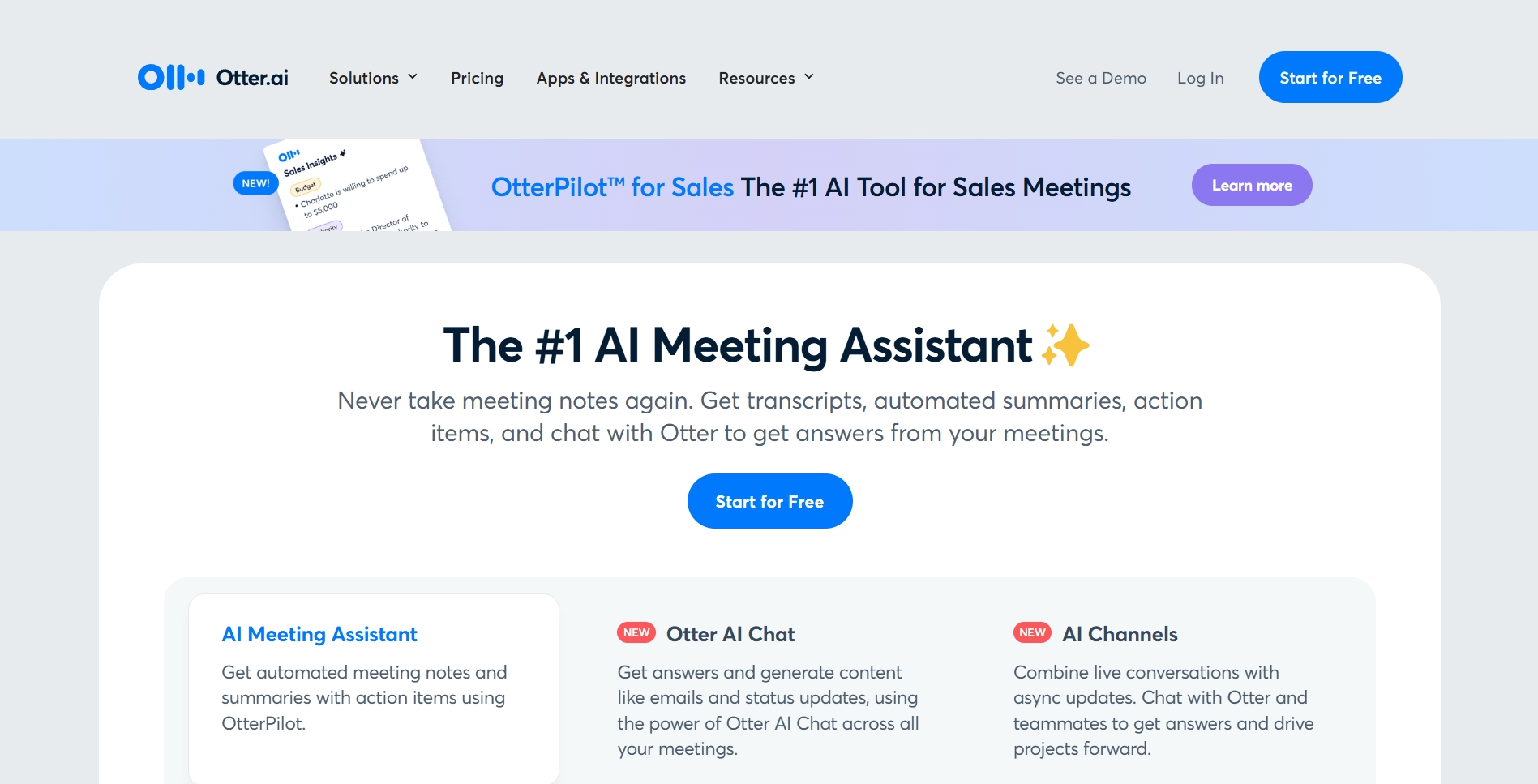
Otter.ai
O Otter.ai oferece transcrição eficaz de reuniões do Skype com um plano gratuito que oferece 300 minutos de conversão de conteúdo. O serviço automaticamente se junta a videoconferências agendadas em plataformas como Zoom, Google Meet e Microsoft Teams para criar notas abrangentes de reuniões. O Otter.ai transcreve conversas do Skype para texto com boa precisão, mas ocasionalmente interpreta erroneamente terminologias especializadas.
Prós:
- Plano gratuito generoso com 300 minutos
- Participa automaticamente de reuniões agendadas
- Recursos de colaboração em tempo real
Contras:
- Dificuldades com terminologia específica do setor
- Opções de formatação limitadas
- Planos de nível superior necessários para recursos avançados
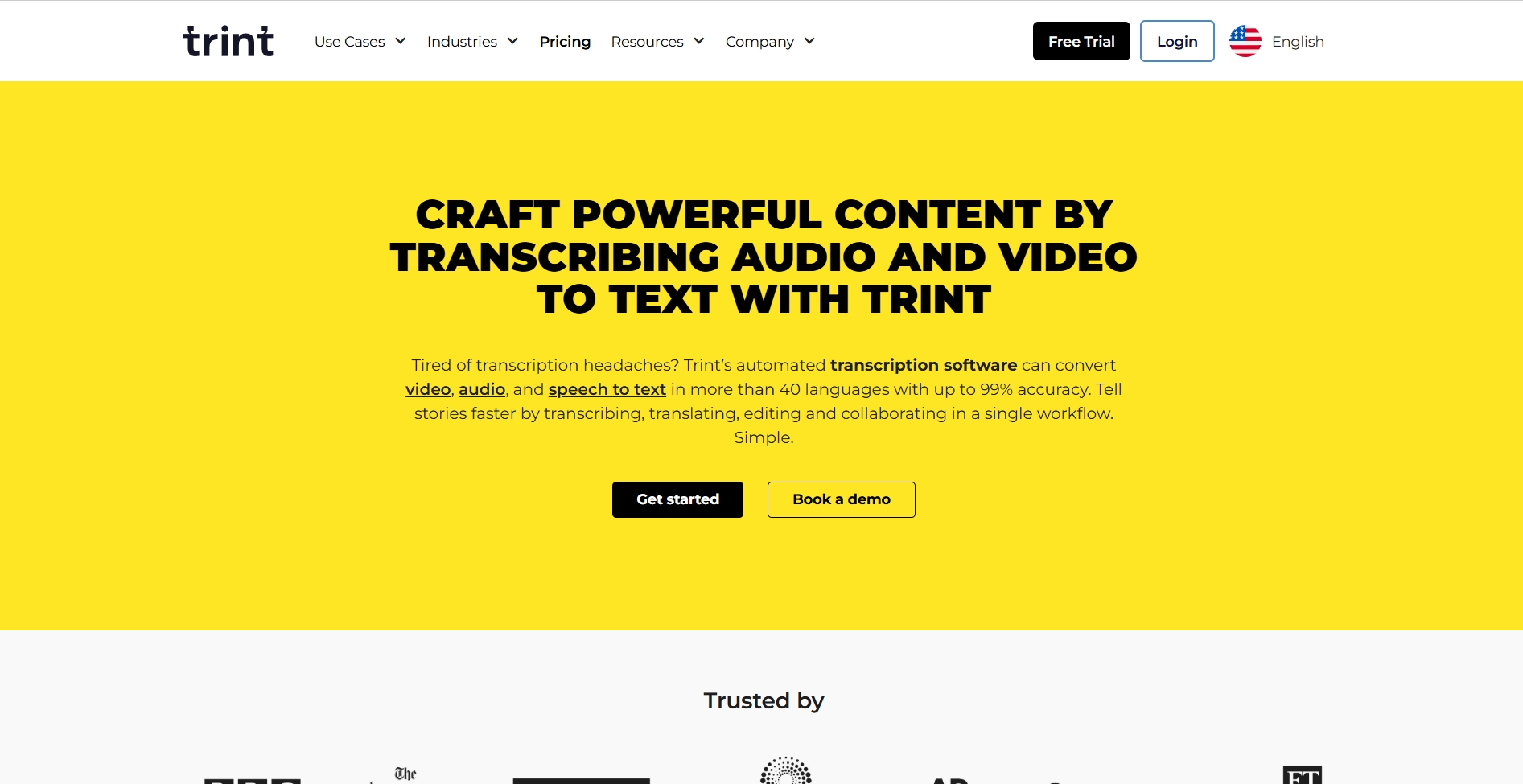
Trint
O Trint utiliza tecnologia de IA para converter reuniões do Skype em texto com opções de exportação em vários formatos de arquivo. A plataforma geralmente requer 2-3 minutos de tempo de processamento para cada minuto de conteúdo gravado. Embora funcional para necessidades básicas de transcrição, os níveis de precisão do Trint ficam abaixo de concorrentes como o Transkriptor para terminologia empresarial complexa.
Prós:
- Múltiplas opções de formato de exportação
- Recursos de edição colaborativa
- Transcrições pesquisáveis
Contras:
- Tempo de processamento mais lento (2-3 minutos por minuto de conteúdo)
- Menor precisão para vocabulário especializado
- Preços mais altos em comparação com alternativas
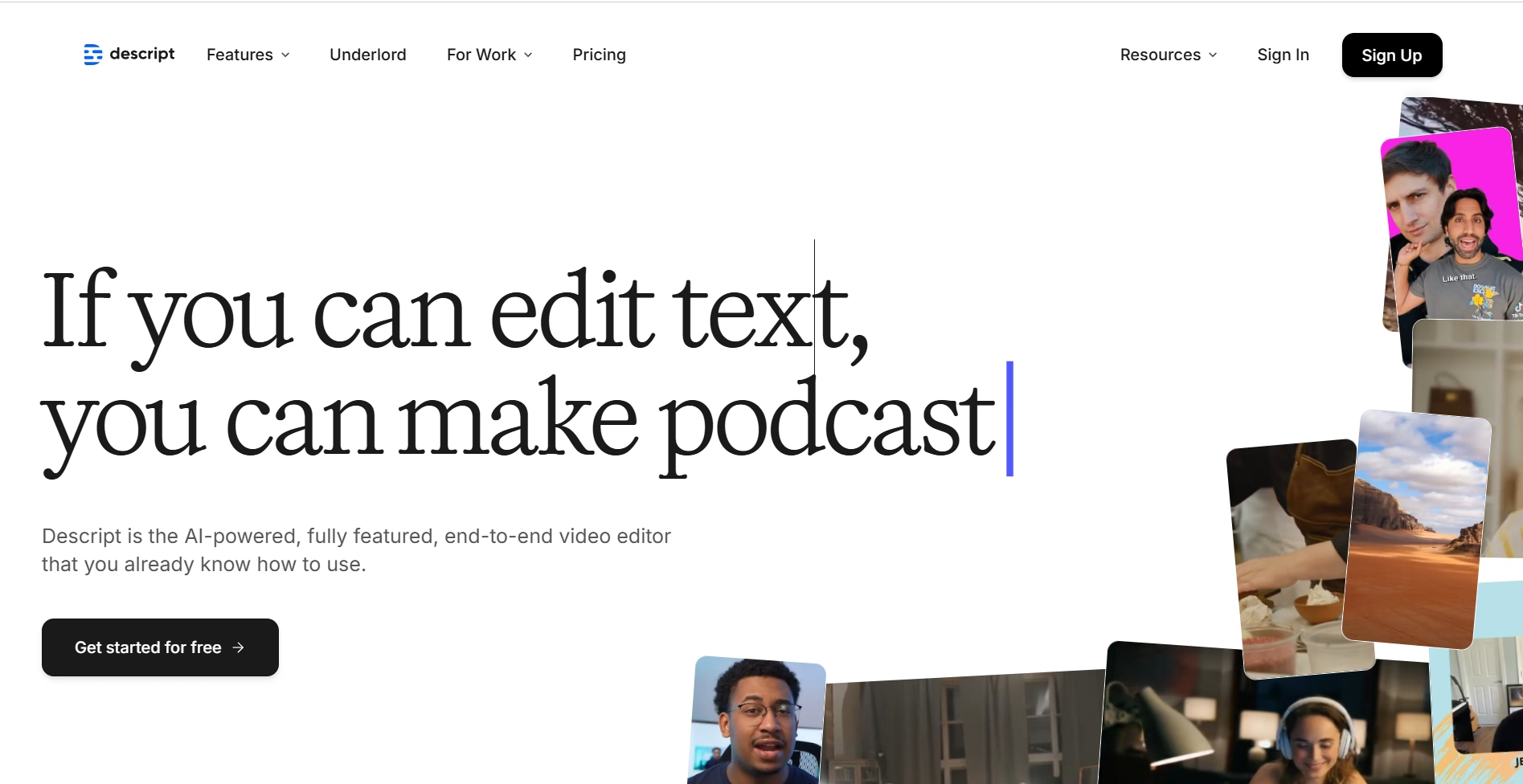
Descript
O Descript converte reuniões do Skype em texto com um plano gratuito que fornece 60 minutos de crédito de transcrição. Semelhante a outras ferramentas automáticas de transcrição do Skype, a plataforma ocasionalmente identifica incorretamente nomes específicos de empresas e vocabulário especializado. O Descript é voltado para criadores de conteúdo com recursos adicionais de edição, mas apresenta uma curva de aprendizado mais íngreme do que soluções de transcrição mais diretas.
Prós:
- Recursos avançados de edição de áudio/vídeo
- Integração com gravação de tela
- Edição de áudio baseada em palavras
Contras:
- Curva de aprendizado íngreme para iniciantes
- Plano gratuito limitado (60 minutos)
- Foco na criação de conteúdo em vez de transcrição pura
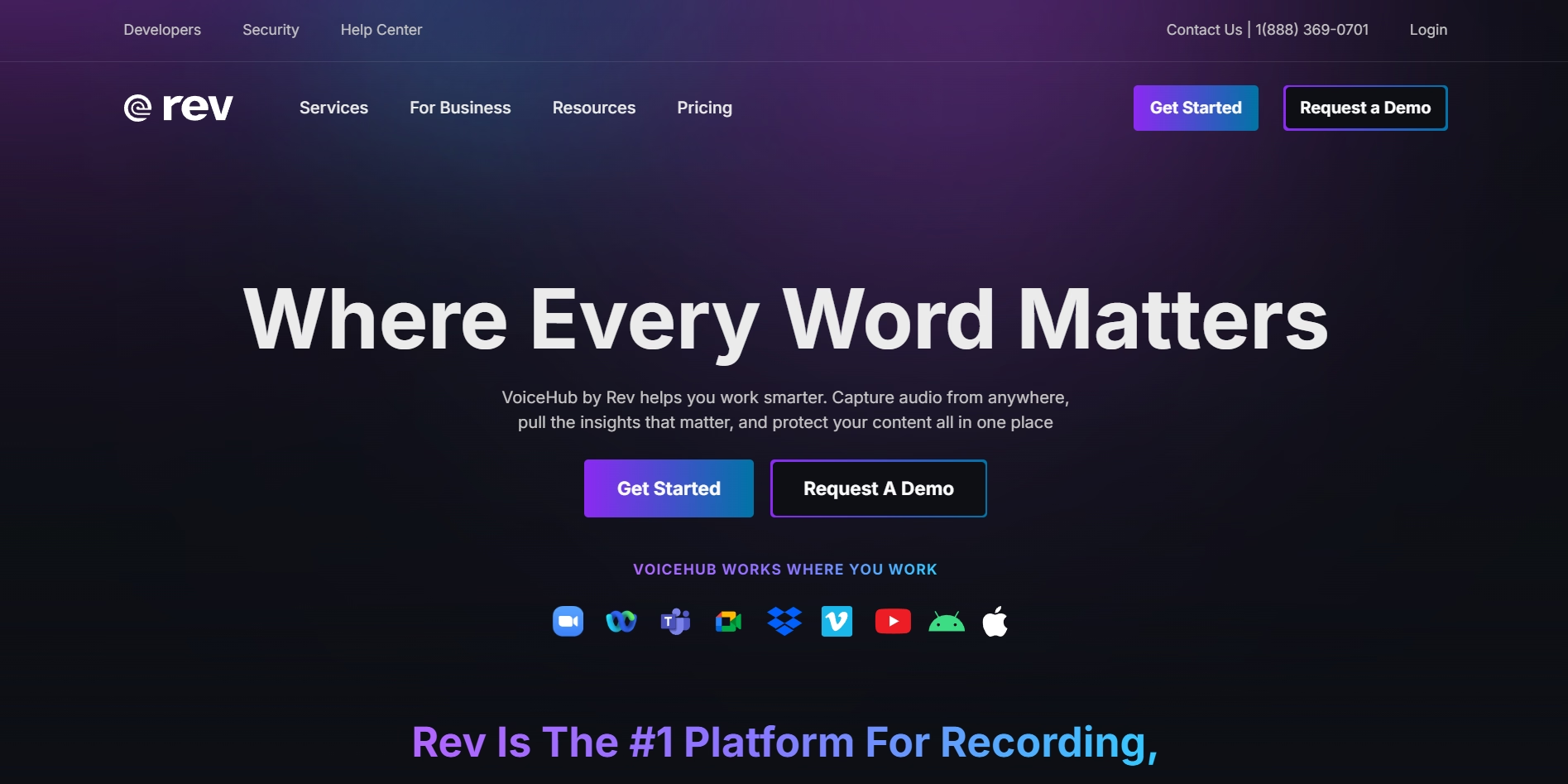
Rev
O Rev suporta transcrição direta de reuniões do Skype através de funcionalidade de upload de arquivos. A plataforma também transcreve vídeos públicos do YouTube e outros conteúdos online. O Rev oferece transcrição relativamente precisa de reuniões do Skype para formato de texto, mas carece das capacidades avançadas de formatação disponíveis no Transkriptor, potencialmente exigindo edição manual adicional para documentação profissional.
Prós:
- Alta precisão para vocabulário geral
- Opções de transcrição humana disponíveis
- Rápido tempo de resposta para transcrição automatizada
Contras:
- Capacidades de formatação limitadas
- Custo mais alto para transcrição humana
- Desafios com nomes de marcas e termos especializados
Comparação das Principais Ferramentas de Transcrição do Skype
Ferramenta | Principais Recursos | Usuários-alvo | Integrações |
|---|---|---|---|
Transkriptor | Transcrição de qualquer arquivo de áudio ou vídeo, modelos integrados, Chat com IA, Análise de Chat, gerador de notas e resumos, insights de reuniões e suporte a mais de 100 idiomas | Equipes profissionais e empresas online | Integra-se com Zoom, Google Meet, Microsoft Teams, Zapier e muitos mais |
Otter.ai | Conversão de vídeos e áudios para texto, Chat nativo com IA Otter e capacidade de criar canais de comunicação | Criadores individuais, equipes profissionais e empresas | Integra-se com Salesforce, Zoom, Slack, Dropbox, Google Calendar e Contacts, HubSpot e Microsoft Calendar |
Trint | Converte reuniões de áudio ou vídeo para texto e opção de criar unidades compartilhadas | Podcasters, criadores de conteúdo, editores de redação e corporações | Integra-se com Zoom e Zapier |
Descript | Transcrição de áudio e vídeo, criação e gerenciamento de espaços de trabalho | Criadores de conteúdo que precisam de transcrições precisas de seu conteúdo | Integra-se com Zapier, Slack, YouTube, Adobe Premiere, Restream, Captivate e muitos mais |
Rev | Transcrição de áudio para texto com alta precisão, ferramentas integradas de edição de texto e assistente nativo de IA | Equipes profissionais e empresas | Integra-se com Zoom, Google Meet, Microsoft Teams, Google Calendar, Microsoft Outlook, Slack, Dropbox, YouTube e mais |
Quais São as Melhores Práticas para Transcrição de Reuniões no Skype?
A qualidade dos serviços de transcrição de gravações de reuniões no Skype depende significativamente da clareza do áudio durante a chamada original. Seguir estas melhores práticas garante precisão ideal na transcrição:
O Que Você Deve Fazer Antes da Reunião no Skype?
Antes de participar de chamadas no Skype, verifique a funcionalidade do microfone e ajuste o volume de entrada de áudio para 100%. Essas preparações garantem uma captura de áudio clara que produz uma conversão de texto mais precisa ao transcrever conversas do Skype para texto.
Quais Práticas Melhoram a Transcrição Durante as Reuniões?
Durante reuniões ativas no Skype, fale claramente com enunciação adequada para maximizar a precisão da transcrição. Selecione ambientes silenciosos para eliminar a interferência de ruídos de fundo, pois o som ambiente impacta significativamente a qualidade da transcrição automática.
Quais Etapas Importam Após Concluir a Transcrição?
Depois de salvar as gravações localmente, use ferramentas profissionais como o Transkriptor para converter conversas do Skype em texto. Plataformas avançadas permitem a criação de pastas de conteúdo personalizadas e suportam colaboração em equipe através de acesso compartilhado, simplificando a organização de documentos.
Conclusão
Tomar notas durante reuniões no Skype apresenta desafios significativos para profissionais de negócios. Os serviços de transcrição de videochamadas fornecem uma solução eficiente para esse problema. Ferramentas avançadas de transcrição de reuniões do Skype como o Transkriptor convertem conversas de áudio em texto com precisão excepcional, exigindo mínima intervenção manual.
Os recursos integrados em plataformas modernas de transcrição—incluindo assistentes de chat com IA, insights de reuniões e modelos especializados—ajudam as empresas a otimizar processos de comunicação e extrair o máximo valor de cada conversa no Skype. Explore o Transkriptor hoje e experimente a transcrição profissional de chamadas do Skype com 90 minutos gratuitos de conversão de vídeo para texto!
Perguntas frequentes
A melhor ferramenta para transcrever reuniões do Skype é o Transkriptor. Ele suporta mais de 100 idiomas, fornece identificação de falantes e gera resumos com tecnologia de IA, tornando-o ideal para converter gravações de reuniões do Skype em texto preciso e pesquisável.
Sim. O Skype possui um recurso nativo de transcrição em tempo real. Você pode ativá-lo nas configurações de Transmissão de Reunião do aplicativo Skype Business.
Sim, o Skype Voice é gratuito para todos os usuários do Skype. Você pode baixar o aplicativo Skype em seu sistema para usá-lo.
Sim. Você pode transcrever áudio para texto automaticamente usando ferramentas de transcrição de reuniões de negócios online, como o Transkriptor.
Sim, o Skype tem funcionalidade de voz para texto. Mas funciona apenas durante reuniões ao vivo. Não permite salvar transcrições.

